CAD常用命令大全
CAD快捷键命令大全
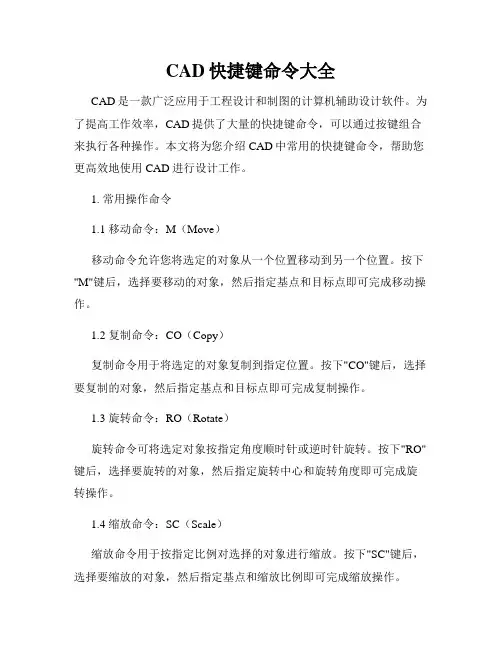
CAD快捷键命令大全CAD是一款广泛应用于工程设计和制图的计算机辅助设计软件。
为了提高工作效率,CAD提供了大量的快捷键命令,可以通过按键组合来执行各种操作。
本文将为您介绍CAD中常用的快捷键命令,帮助您更高效地使用CAD进行设计工作。
1. 常用操作命令1.1 移动命令:M(Move)移动命令允许您将选定的对象从一个位置移动到另一个位置。
按下"M"键后,选择要移动的对象,然后指定基点和目标点即可完成移动操作。
1.2 复制命令:CO(Copy)复制命令用于将选定的对象复制到指定位置。
按下"CO"键后,选择要复制的对象,然后指定基点和目标点即可完成复制操作。
1.3 旋转命令:RO(Rotate)旋转命令可将选定对象按指定角度顺时针或逆时针旋转。
按下"RO"键后,选择要旋转的对象,然后指定旋转中心和旋转角度即可完成旋转操作。
1.4 缩放命令:SC(Scale)缩放命令用于按指定比例对选择的对象进行缩放。
按下"SC"键后,选择要缩放的对象,然后指定基点和缩放比例即可完成缩放操作。
1.5 偏移命令:O(Offset)偏移命令允许您从原始对象创建一个与之平行的新对象。
按下"O"键后,选择要偏移的对象,然后指定偏移距离和偏移方向即可完成偏移操作。
1.6 数组命令:AR(Array)数组命令允许您创建并列的对象副本。
按下"AR"键后,选择要复制的对象,然后指定基点、行数和列数即可完成数组操作。
2. 绘图命令2.1 直线命令:L(Line)直线命令用于绘制直线段。
按下"L"键后,指定起点和终点即可完成直线绘制。
2.2 圆命令:C(Circle)圆命令用于绘制圆。
按下"C"键后,指定圆心和半径即可完成圆的绘制。
2.3 弧命令:A(Arc)弧命令用于绘制弧线。
CAD常用命令表大全
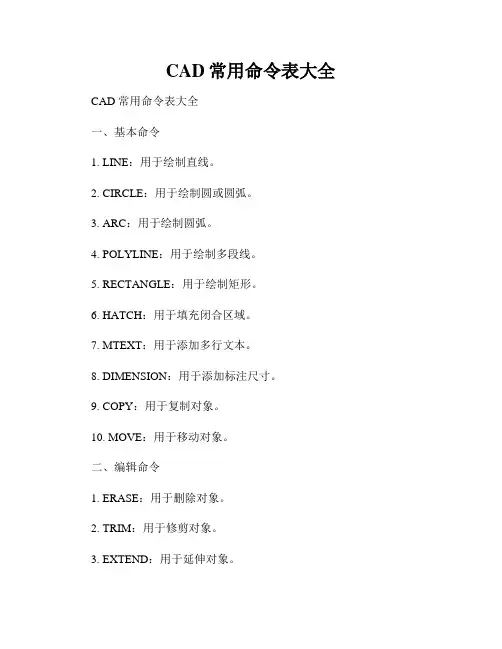
CAD常用命令表大全CAD 常用命令表大全一、基本命令1. LINE:用于绘制直线。
2. CIRCLE:用于绘制圆或圆弧。
3. ARC:用于绘制圆弧。
4. POLYLINE:用于绘制多段线。
5. RECTANGLE:用于绘制矩形。
6. HATCH:用于填充闭合区域。
7. MTEXT:用于添加多行文本。
8. DIMENSION:用于添加标注尺寸。
9. COPY:用于复制对象。
10. MOVE:用于移动对象。
二、编辑命令1. ERASE:用于删除对象。
2. TRIM:用于修剪对象。
3. EXTEND:用于延伸对象。
4. OFFSET:用于建立与对象平行的线或曲线。
5. MIRROR:用于镜像对象。
6. ROTATE:用于旋转对象。
7. SCALE:用于缩放对象。
8. STRETCH:用于拉伸对象。
9. ARRAY:用于创建对象的阵列副本。
10. BREAK:用于分割对象。
三、显示命令1. ZOOM:用于缩放和查看特定区域。
2. PAN:用于平移图纸视图。
3. ORBIT:用于旋转和查看三维模型。
4. VIEWPORTS:用于创建和管理视口。
5. GRID:用于显示或隐藏图纸上的网格。
6. UCS:用于定义用户坐标系。
7. SNAP:用于设置对象捕捉点。
四、属性命令1. LAYER:用于创建和管理图层。
2. COLOR:用于设置对象的颜色。
3. LINETYPE:用于设置对象的线类型。
4. LINETYPE SCALE:用于设置线型比例。
5. LINEWEIGHT:用于设置线条的粗细。
6. TEXT STYLE:用于设置文本样式。
7. DIM STYLE:用于设置标注样式。
8. BLOCK:用于创建和管理块定义。
9. ATTDEF:用于定义块属性。
10. INSERT:用于将块插入到图纸中。
五、查询命令1. DISTANCE:用于计算两点之间的距离。
2. AREA:用于计算封闭区域的面积。
3. MASSPROP:用于计算三维实体的质量特性。
CAD最常用命令大全(实用版)
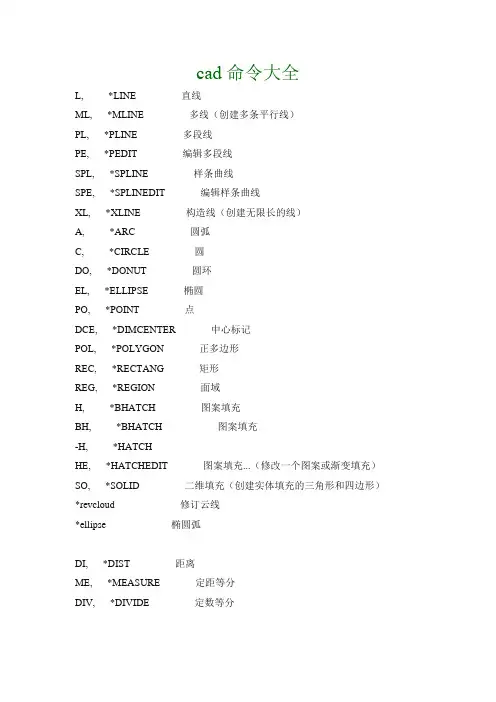
cad命令大全L, *LINE 直线ML, *MLINE 多线(创建多条平行线)PL, *PLINE 多段线PE, *PEDIT 编辑多段线SPL, *SPLINE 样条曲线SPE, *SPLINEDIT 编辑样条曲线XL, *XLINE 构造线(创建无限长的线)A, *ARC 圆弧C, *CIRCLE 圆DO, *DONUT 圆环EL, *ELLIPSE 椭圆PO, *POINT 点DCE, *DIMCENTER 中心标记POL, *POLYGON 正多边形REC, *RECTANG 矩形REG, *REGION 面域H, *BHATCH 图案填充BH, *BHATCH 图案填充-H, *HATCHHE, *HATCHEDIT 图案填充...(修改一个图案或渐变填充)SO, *SOLID 二维填充(创建实体填充的三角形和四边形)*revcloud 修订云线*ellipse 椭圆弧DI, *DIST 距离ME, *MEASURE 定距等分DIV, *DIVIDE 定数等分DT, *TEXT 单行文字T, *MTEXT 多行文字-T, *-MTEXT 多行文字(命令行输入)MT, *MTEXT 多行文字ED, *DDEDIT 编辑文字、标注文字、属性定义和特征控制框ST, *STYLE 文字样式B, *BLOCK 创建块...-B, *-BLOCK 创建块...(命令行输入)I, *INSERT 插入块-I, *-INSERT 插入块(命令行输入)W, *WBLOCK “写块”对话框(将对象或块写入新图形文件)-W, *-WBLOCK 写块(命令行输入)--------------------------------------------------------------------------------AR, *ARRAY 阵列-AR, *-ARRAY 阵列(命令行输入)BR, *BREAK 打断CHA, *CHAMFER 倒角CO, *COPY 复制对象CP, *COPY 复制对象E, *ERASE 删除EX, *EXTEND 延伸F, *FILLET 圆角M, *MOVE 移动MI, *MIRROR 镜像LEN, *LENGTHEN 拉长(修改对象的长度和圆弧的包含角)O, *OFFSET 偏移RO, *ROTATE 旋转(绕基点移动对象)S, *STRETCH 拉伸SC, *SCALE 缩放TR, *TRIM 修剪*EXPLODE 分解DAL, *DIMALIGNED 对齐标注DAN, *DIMANGULAR 角度标注DBA, *DIMBASELINE 基线标注DCO, *DIMCONTINUE 连续标注DDI, *DIMDIAMETER 直径标注DED, *DIMEDIT 编辑标注DLI, *DIMLINEAR 线性标注DOR, *DIMORDINATE 坐标标注DRA, *DIMRADIUS 半径标注LE, *QLEADER 快速引线D, *DIMSTYLE 标注样式管理器DST, *DIMSTYLE 标注样式管理器STA, *STANDARDS 标准配置(CAD标准)DRE, *DIMREASSOCIATE 重新关联标注DDA, *DIMDISASSOCIATE 删除选定择标注的关联性LA, *LAYER 图层特性管理器-LA, *-LAYER 图层特性管理器(命令行输入)LW, *LWEIGHT 线宽设置...--------------------------------------------------------------------------------LT, *LINETYPE 线型管理器-LT, *-LINETYPE 线型管理器(命令行输入)LTYPE, *LINETYPE 线型管理器-LTYPE, *-LINETYPE 线型管理器(命令行输入)LINEWEIGHT, *LWEIGHT 线宽LTS, *LTSCALE 设置全局线型比例因子TOR, *TORUS 圆环(三维)WE, *WEDGE 楔体3P, *3DPOLY 三维多段线3F, *3DFACE 三维面IN, *INTERSECT 交集UNI, *UNION 并集SU, *SUBTRACT 差集EXT, *EXTRUDE 拉伸(三维命令)REV, *REVOLVE 旋转(通过绕轴旋转二维对象来创建实体)HI, *HIDE 消隐SHA, *SHADEMODE 着色SL, *SLICE 剖切(用平面剖切一组实体)SEC, *SECTION 切割(用平面和实体的交集创建面域)INF, *INTERFERE 干涉3A, *3DARRAY 三维阵列3DO, *3DORBIT 三维动态观察ORBIT, *3DORBIT 三维动态观察器RPR, *RPREF 渲染系统配置RR, *RENDER 渲染DC, *ADCENTER 设计中心ctrl+2ADC, *ADCENTER 设计中心DCENTER, *ADCENTER 设计中心MA, *MATCHPROP 特性匹配TP, *TOOLPALETTES 工具选项板ctrl+3CH, *PROPERTIES 特性ctrl+1-CH, *CHANGE 修改现有对象的特性PR, *PROPERTIES 特性ctrl+1(控制现有对象的特性)PROPS, *PROPERTIES 特性ctrl+1(控制现有对象的特性)MO, *PROPERTIES 特性ctrl+1(控制现有对象的特性)PRCLOSE, *PROPERTIESCLOSE (关闭“特性”选项板)PRE, *PREVIEW 打印预览PRINT, *PLOT 打印ctrl+pTO, *TOOLBAR 工具栏/自定义(显示、隐藏和自定义工具栏)--------------------------------------------------------------------------------Z, *ZOOM 实时缩放P, *PAN 实时平移-P, *-PAN 实时平移(命令行输入)OS, *OSNAP 对象捕捉设置-OS, *-OSNAP 对象捕捉设置(命令行输入)SN, *SNAP 捕捉(规定光标按指定的间距移动)PU, *PURGE 清理(删除图形中未使用的命名项目,例如块定义和图层)-PU, *-PURGE 清理(命令行输入)R, *REDRAW (刷新当前视口中的显示)RA, *REDRAWALL 重画RE, *REGEN 重生成REA, *REGENALL 全部重生成REN, *RENAME 重命名-REN, *-RENAME 重命名(命令行输入)AA, *AREA 面积AL, *ALIGN 对齐AP, *APPLOAD 加载应用程序...ATT, *ATTDEF 定义属性...-ATT, *-ATTDEF 定义属性...(命令行输入)ATE, *ATTEDIT 单个...(编辑块插入上的属性)-ATE, *-ATTEDIT 单个...(命令行输入)ATTE, *-ATTEDIT 单个...(命令行输入)BO, *BOUNDARY 边界创建...-BO, *-BOUNDARY 边界创建...(命令行输入)CHK, *CHECKSTANDARDS 检查...(检查当前图形的标准冲突情况)COL, *COLOR 颜色...(设置新对象的颜色)COLOUR, *COLORDBC, *DBCONNECT 数据库连接管理器DOV, *DIMOVERRIDE 替代DR, *DRAWORDER 显示顺序DS, *DSETTINGS 草图设置--------------------------------------------------------------------------------DV, *DVIEW 定义平行投影或透视视图FI, *FILTER 为对象选择创建可重复使用的过滤器G, *GROUP “对象编组”对话框-G, *-GROUP “对象编组”对话框(命令行输入)GR, *DDGRIPS 选项(...选择)IAD, *IMAGEADJUST 图像调整(控制图像的亮度、对比度和褪色度)IAT, *IMAGEATTACH 附着图像(将新的图像附着到当前图形)ICL, *IMAGECLIP 图像剪裁(为图像对象创建新的剪裁边界)IM, *IMAGE 图像(管理图像)-IM, *-IMAGE 图像(命令行输入)IMP, *IMPORT 输入IO, *INSERTOBJ OLE对象LI, *LIST 列表(显示选定对象的数据库信息)LO, *-LAYOUT 新建布局LS, *LIST 列表(显示选定对象的数据库信息)MS, *MSPACE 从图纸空间切换到模型空间视口MV, *MVIEW 创建并控制布局视口(在布局选项卡上工作时)OP, *OPTIONS 选项...(自定义设置)PA, *PASTESPEC “选择性粘贴”对话框(插入剪贴板数据并控制数据格式)PARTIALOPEN, *-PARTIALOPEN (将选定视图或图层的几何图形加载到图形中)PS, *PSPACE 在布局选项卡上工作时,AutoCAD 从模型空间切换到图纸空间PTW, *PUBLISHTOWEB 网上发布...SCR, *SCRIPT 运行脚本...(从脚本文件执行一系列命令)SE, *DSETTINGS 草图设置(指定捕捉模式、栅格、极轴追踪和对象捕捉追踪的设置)SET, *SETVAR 设置变量(列出系统变量或修改变量值)SP, *SPELL 拼写检查...(检查图形中的拼写)TA, *TABLET 数字化仪(校准、配置、打开和关闭已连接的数字化仪)TH, *THICKNESS 设置当前的三维厚度(系统变量)TI, *TILEMODE 将“模型”选项卡或最后一个布局选项卡置为当前(系统变量)TOL, *TOLERANCE 公差UC, *UCSMAN 显示ucs对话框UN, *UNITS 单位...(控制坐标和角度的显示格式并确定精度)-UN, *-UNITS 单位...(命令行输入)V, *VIEW 命名视图...(保存和恢复命名视图)-V, *-VIEW 命名视图...(命令行输入)VP, *DDVPOINT 视点预置...(设置三维观察方向)-VP, *VPOINTX, *EXPLODE 输出...(以其他文件格式保存对象)EXIT, *QUIT 退出EXP, *EXPORT 输出XA, *XATTACH 附着外部参照(将外部参照附着到当前图形)XB, *XBIND 外部参照绑定(绑定一个或多个在外部参照里的命名对象定义到当前的图形)-XB, *-XBIND 外部参照绑定(命令行输入)XC, *XCLIP 外部参照剪裁(定义外部参照或块剪裁边界,并设置前剪裁平面或后剪裁平面)XR, *XREF 外部参照管理器(控制图形文件的外部参照)-XR, *-XREF 外部参照管理器(命令行输入)A向。
CAD最常用命令大全(实用版)-cad常用命令-cad常见命令[8]
![CAD最常用命令大全(实用版)-cad常用命令-cad常见命令[8]](https://uimg.taocdn.com/2a0e8b32773231126edb6f1aff00bed5b9f373ab.webp)
CAD最常用命令大全(实用版)-cad常用命令-cad常见命令一、CAD基本命令L:绘制直线,可以指定起点、终点、长度、角度等。
ML:绘制多段线,可以绘制由直线和弧段组成的连续图形。
PL:绘制多边形,可以指定边数、中心点、半径、边长等。
PE:编辑多段线或者多边形,可以添加或者删除顶点、改变宽度、转换为曲线等。
SPL:绘制样条曲线,可以通过指定控制点或者拟合点来创建平滑的曲线。
SPE:编辑样条曲线,可以修改控制点或者拟合点的位置、增加或者减少控制点或者拟合点的数量等。
XL:绘制射线,可以指定起点和方向,创建一条无限长的直线。
A:绘制圆弧,可以指定圆心、半径、起点、终点、夹角等。
C:绘制圆,可以指定圆心、半径、直径等。
DO:绘制圆环,可以指定内外圆的圆心、半径、直径等。
EL:绘制椭圆,可以指定中心点、长轴端点、短轴长度、旋转角度等。
PO:绘制点,可以指定位置、大小、样式等。
DCE:设置当前图层的颜色、线型、线宽等属性。
LA:管理图层,可以创建、删除、重命名、冻结、解冻等图层操作。
LI:显示图形信息,可以查看图形的坐标、长度、面积、周长等数据。
DI:测量距离,可以测量两个点之间的水平距离、垂直距离、总距离等。
DA:测量角度,可以测量两条直线之间的夹角或者两个圆弧之间的夹角等。
ID:显示当前光标位置的坐标值。
二、CAD修改命令E:擦除图形,可以删除选中的图形或者全部图形。
U:撤销上一步操作,可以恢复被修改或者删除的图形。
REDO:重做上一步操作,可以取销撤销的操作。
OOPS:恢复上一次被擦除的图形,不影响其他操作。
TR:修剪图形,可以根据指定的边界对象来删除图形的部份区域。
EX:延伸图形,可以根据指定的边界对象来延长或者缩短图形。
BR:打断图形,可以在指定的两个点处将图形分割为两部份。
J:连接图形,可以将两个或者多个相邻的图形合并为一个图形。
F:填充图形,可以为闭合的图形添加填充颜色或者图案。
H:绘制阴影,可以为闭合的图形添加三维效果的阴影。
autocadcad常用命令
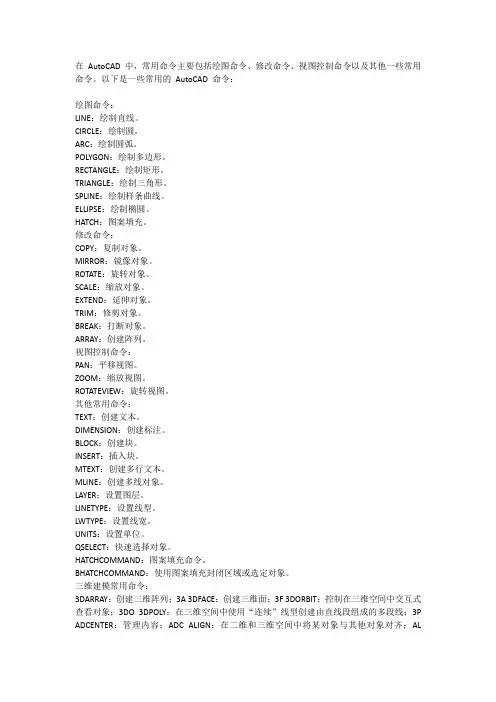
在AutoCAD 中,常用命令主要包括绘图命令、修改命令、视图控制命令以及其他一些常用命令。
以下是一些常用的AutoCAD 命令:绘图命令:LINE:绘制直线。
CIRCLE:绘制圆。
ARC:绘制圆弧。
POLYGON:绘制多边形。
RECTANGLE:绘制矩形。
TRIANGLE:绘制三角形。
SPLINE:绘制样条曲线。
ELLIPSE:绘制椭圆。
HATCH:图案填充。
修改命令:COPY:复制对象。
MIRROR:镜像对象。
ROTATE:旋转对象。
SCALE:缩放对象。
EXTEND:延伸对象。
TRIM:修剪对象。
BREAK:打断对象。
ARRAY:创建阵列。
视图控制命令:PAN:平移视图。
ZOOM:缩放视图。
ROTATEVIEW:旋转视图。
其他常用命令:TEXT:创建文本。
DIMENSION:创建标注。
BLOCK:创建块。
INSERT:插入块。
MTEXT:创建多行文本。
MLINE:创建多线对象。
LAYER:设置图层。
LINETYPE:设置线型。
LWTYPE:设置线宽。
UNITS:设置单位。
QSELECT:快速选择对象。
HATCHCOMMAND:图案填充命令。
BHATCHCOMMAND:使用图案填充封闭区域或选定对象。
三维建模常用命令:3DARRAY:创建三维阵列;3A 3DFACE:创建三维面;3F 3DORBIT:控制在三维空间中交互式查看对象;3DO 3DPOLY:在三维空间中使用“连续”线型创建由直线段组成的多段线;3P ADCENTER:管理内容;ADC ALIGN:在二维和三维空间中将某对象与其他对象对齐;ALAPPLOAD:加载或卸载应用程序并指定启动时要加载的应用程序;AP ARC:创建圆弧;A AREA:计算对象或指定区域的面积和周长;AA ARRAY:创建按指定方式排列的多重对象副本;AR ATTDEF:创建属性定义;ATT ATTEDIT:改变属性信息;ATE ATTEXT:提取属性数据;D。
完整版)CAD最常用命令大全(实用版)
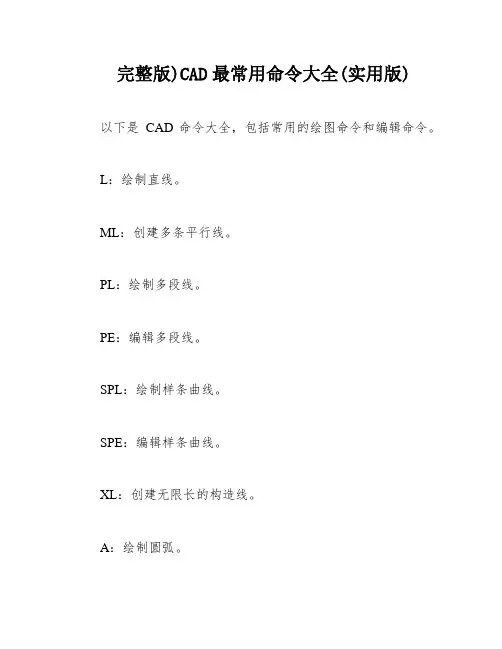
完整版)CAD最常用命令大全(实用版)以下是CAD命令大全,包括常用的绘图命令和编辑命令。
L:绘制直线。
ML:创建多条平行线。
PL:绘制多段线。
PE:编辑多段线。
SPL:绘制样条曲线。
SPE:编辑样条曲线。
XL:创建无限长的构造线。
A:绘制圆弧。
C:绘制圆形。
DO:绘制圆环。
EL:绘制椭圆。
PO:绘制点。
DCE:标记中心点。
POL:绘制正多边形。
XXX:绘制矩形。
REG:创建面域。
XXX:图案填充。
SO:创建实体填充的三角形和四边形。
修订云线和椭圆弧。
DI:测量距离。
ME:定距等分。
DIV:定数等分。
DT:绘制单行文字。
T/-T/MT:绘制多行文字。
ED:编辑文字、标注文字、属性定义和特征控制框。
ST:设置文字样式。
B/-B:创建块。
I/-I:插入块。
W/-W:将对象或块写入新图形文件。
AR/-AR:创建阵列。
BR:打断对象。
XXX:倒角。
CO/CP:复制对象。
E:删除对象。
EX:延伸对象。
F:圆角对象。
M:移动对象。
MI:镜像对象。
LEN:拉长对象。
O:偏移对象。
RO:旋转对象。
S:拉伸对象。
SC:缩放对象。
TR:修剪对象。
EXPLODE:分解对象。
以下是CAD软件中常用的一些标注和命令:标注:DAL:对齐标注DAN:角度标注DBA:基线标注DCO:连续标注DDI:直径标注DED:编辑标注DLI:线性标注DOR:坐标标注DRA:半径标注LE:快速引线D:标注样式管理器DST:标注样式管理器STA:标准配置(CAD标准)DRE:重新关联标注DDA:删除选定择标注的关联性LA:图层特性管理器LA:图层特性管理器(命令行输入)LW:线宽设置命令:LT:线型管理器LT:线型管理器(命令行输入)XXX:线型管理器XXX:线型管理器(命令行输入)LINEWEIGHT:线宽LTS:设置全局线型比例因子TOR:圆环(三维)WE:楔体3P:三维多段线3F:三维面IN:交集UNI:并集SU:差集EXT:拉伸(三维命令)REV:旋转(通过绕轴旋转二维对象来创建实体)HI:消隐SHA:着色SL:剖切(用平面剖切一组实体)XXX:切割(用平面和实体的交集创建面域)INF:干涉3A:三维阵列3DO:三维动态观察ORBIT:三维动态观察器RPR:渲染系统配置RR:渲染DC:设计中心(ctrl+2)ADC:设计中心DCENTER是AutoCAD中的一个设计中心,可以方便地管理和访问各种设计资源。
CAD常用命令表大全
CAD常用命令表大全CAD是一种广泛应用于工程设计领域的计算机辅助设计软件,具有强大的绘图和编辑功能。
在CAD软件中,有许多常用的命令可以帮助工程师和设计师更高效地完成各种设计任务。
下面是CAD常用命令表的大全,其中包含了各种常用命令及其功能介绍,供读者参考和学习。
一、基本命令1. LINE 命令:用于绘制直线,指定起点和终点即可绘制一条直线。
2. CIRCLE 命令:用于绘制圆,指定圆心和半径即可绘制一个圆。
3. ARC 命令:用于绘制弧线,指定圆心、半径和起始/终止角度即可绘制一个弧线。
4. POLYGON 命令:用于绘制多边形,指定中心点、半径和边数即可绘制一个规则多边形。
5. ELLIPSE 命令:用于绘制椭圆,指定中心点、长轴和短轴即可绘制一个椭圆。
6. OFFSET 命令:用于创建平行线或平行曲线,指定偏移距离即可生成平行线。
7. TRIM 命令:用于修剪对象,选择需要修剪的对象和修剪边界即可实现修剪功能。
8. EXTEND 命令:用于延伸对象,选择需要延伸的对象和延伸边界即可实现延伸功能。
9. MIRROR 命令:用于镜像对象,选择需要镜像的对象和镜像线即可实现镜像功能。
10. ARRAY 命令:用于创建对象数组,指定对象、数量和数组间距即可生成指定数量的对象数组。
二、编辑命令1. MOVE 命令:用于移动对象,选择需要移动的对象和移动目标点即可实现对象的平移。
2. COPY 命令:用于复制对象,选择需要复制的对象和复制目标点即可实现对象的复制。
3. ROTATE 命令:用于旋转对象,选择需要旋转的对象、旋转中心和旋转角度即可实现对象的旋转。
4. SCALE 命令:用于缩放对象,选择需要缩放的对象、基点和缩放比例即可实现对象的缩放。
5. STRETCH 命令:用于拉伸对象,选择需要拉伸的对象和拉伸边界即可实现对象的拉伸。
6. ALIGN 命令:用于对齐对象,选择需要对齐的对象和对齐基准点即可实现对象的对齐。
CAD常用命令表大全
CAD常用命令表大全一、绘图命令1、`LINE`(直线):用于绘制直线段。
操作方法:指定起点和终点的坐标。
示例:输入`LINE` 命令,然后在绘图区域依次点击两个点,即可绘制出一条直线。
2、`CIRCLE`(圆):绘制圆形。
有多种绘制方式,如指定圆心和半径、圆心和直径、三点画圆等。
例如:选择“圆心和半径”方式,输入`CIRCLE` 命令,指定圆心位置,输入半径值,即可画出圆。
3、`ARC`(圆弧):创建圆弧。
可以通过指定起点、终点、圆心、半径等方式绘制。
操作:输入`ARC` 命令,根据提示选择相应的绘制方式。
4、`RECTANG`(矩形):绘制矩形。
可指定两个对角点,或者指定长度、宽度和角度。
举例:输入`RECTANG` 命令,点击两个对角点,就能生成矩形。
5、`POLYGON`(正多边形):绘制正多边形。
需指定边数和中心点。
比如:输入`POLYGON` 命令,输入边数,指定中心点,可完成正多边形的绘制。
二、修改命令1、`ERASE`(删除):删除选中的对象。
先选择要删除的对象,然后输入`ERASE` 命令。
2、`COPY`(复制):复制选中的对象。
选择对象,输入`COPY` 命令,指定基点和位移点。
3、`MIRROR`(镜像):沿指定的对称轴创建对象的镜像副本。
选择对象,输入`MIRROR` 命令,指定镜像线的两点。
4、`OFFSET`(偏移):创建与选定对象平行的新对象。
输入`OFFSET` 命令,指定偏移距离,选择要偏移的对象。
5、`ROTATE`(旋转):绕指定点旋转对象。
选择对象,输入`ROTATE` 命令,指定旋转基点和旋转角度。
三、编辑命令1、`TRIM`(修剪):修剪对象以与其他对象的边界相交。
输入`TRIM` 命令,选择作为边界的对象,然后选择要修剪的对象。
2、`EXTEND`(延伸):将对象延伸到指定的边界。
输入`EXTEND` 命令,选择边界对象,再选择要延伸的对象。
3、`FILLET`(圆角):在两条直线、圆弧或多段线之间创建圆角。
AUTOCAD常用命令大全
CAD常用命令一、绘图工具栏中的绘图命令(英文名)及命令快捷键1、直线(line) L2、参照线又叫结构线(xline)XL:1)平行。
2)垂直。
3)角度:反方向的角输入负值。
4)二等分(角的平分线):顶、角、角。
5)偏移:前题是必须先有一个参照线存在。
3、多线(mline)ML:1、对正:1)上:在光标下绘制多线。
2)无(中):将光标作为原点绘制多线。
3)下:在光标上绘制多线。
4)比例:多线之间的全局宽度。
5)样式:系统外的样式。
(需外挂)4、多段线(pline)PL:1)圆弧:将弧线段添加到多段线中。
2)闭合:在当前位置到多段线起点之间绘制一条直线段以闭合多线段。
3)半宽:指定宽多段线线段的中心到其一边的宽度。
4)取消:U。
删除最近一次添加到多段线上的直线段5)长度:以前一段线段相同的角度并按指定长度(也可用鼠标指定角度方向、长度)绘制直线段。
如果前一线段为圆弧,AutoCAD将绘制一条直线段与弧线段相切。
6)宽度:指定下一条直线段的宽度。
5、多边形(polygon)POL:(有3到1024条等长边的封闭多线段)6、矩形(rectang)REC:1)倒角:2)圆角:3)宽度:指定矩形线的宽度。
7、圆弧(arc)A:默认下有三种画法(共11种画法)常用的画法是:起点、端点、方向。
圆(circle)C:默认下有三种画法。
8、样条曲线(spline)SPL9、椭圆(ellipse)EL:1)中心点:通过指定的中心点来创建椭圆。
2)轴端点:通过指定两个端点来创建椭圆。
3)椭圆弧:先确定了椭圆,再根据此椭圆样式来编辑弧的大小。
10、插入块(insert)I:1)输入块的名称。
2)选择路径:A:插入点B:缩放比例C:旋转注:上面三项的可选择“在屏幕上指定”。
在没有选择的情况下,插入时会按原来定义的大小输入。
11、创建块 (block)B:1)必须给新建的块起名字。
2)必须指点拾取点(移动时鼠标的所持点)。
CAD常用命令大全(完整版)
CAD常用命令大全1、对象特性ADC , *ADCENTER(设计中心“Ctrl+2”)CH , MO *PROPERTIES(修改特性“Ctrl+1”)MA , *MATCHPROP(属性匹配)ST , *STYLE(文字样式)<BR< p>COL , *COLOR(设置颜色)LA , *LAYER(图层操作)LT , *LINETYPE(线形)LTS , *LTSCALE(线形比例)LW , *LWEIGHT (线宽)UN , *UNITS(图形单位)ATT , *ATTDEF(属性定义)ATE , *ATTEDIT(编辑属性)BO , *BOUNDARY(边界创建,包括创建闭合多段线和面域)AL , *ALIGN(对齐)EXIT , *QUIT(退出)EXP , *EXPORT(输出其它格式文件)IMP , *IMPORT(输入文件)OP ,PR *OPTIONS(自定义CAD设置)PRINT , *PLOT(打印)PU , *PURGE(清除垃圾)R , *REDRAW(重新生成)REN , *RENAME(重命名)SN , *SNAP(捕捉栅格)DS , *DSETTINGS(设置极轴追踪)OS , *OSNAP(设置捕捉模式)PRE , *PREVIEW(打印预览)TO , *TOOLBAR(工具栏)V , *VIEW(命名视图)AA , *AREA(面积)DI , *DIST(距离)LI , *LIST(显示图形数据信息2、绘图命令:PO , *POINT(点)L , *LINE(直线)XL , *XLINE(射线)PL , *PLINE(多段线)ML , *MLINE(多线)SPL , *SPLINE(样条曲线)POL , *POLYGON(正多边形)REC , *RECTANGLE(矩形)C , *CIRCLE(圆)A , *ARC(圆弧)DO , *DONUT(圆环)EL , *ELLIPSE(椭圆)REG , *REGION(面域)MT , *MTEXT(多行文本)T , *MTEXT(多行文本)B , *BLOCK(块定义)I , *INSERT(插入块)W , *WBLOCK(定义块文件)DIV , *DIVIDE(等分)H , *BHATCH(填充)3、修改命令:CO , *COPY(复制)MI , *MIRROR(镜像)AR , *ARRAY(阵列)O , *OFFSET(偏移)RO , *ROTATE(旋转)M , *MOVE(移动)E , DEL键*ERASE(删除)X , *EXPLODE(分解)TR , *TRIM(修剪)EX , *EXTEND(延伸)S , *STRETCH(拉伸)LEN , *LENGTHEN(直线拉长)SC , *SCALE(比例缩放)BR , *BREAK(打断)CHA , *CHAMFER(倒角)F , *FILLET(倒圆角)<BR< p> PE , *PEDIT(多段线编辑)ED , *DDEDIT(修改文本)4、视窗缩放:P , *PAN(平移)Z+空格+空格, *实时缩放Z , *局部放大Z+P , *返回上一视图Z+E , *显示全图5、尺寸标注:DLI , *DIMLINEAR(直线标注)DAL , *DIMALIGNED(对齐标注)DRA , *DIMRADIUS(半径标注)DDI , *DIMDIAMETER(直径标注)DAN , *DIMANGULAR(角度标注)DCE , *DIMCENTER(中心标注)DOR , *DIMORDINATE(点标注)TOL , *TOLERANCE(标注形位公差)LE , *QLEADER(快速引出标注)DBA , *DIMBASELINE(基线标注)DCO , *DIMCONTINUE(连续标注)D , *DIMSTYLE(标注样式)DED , *DIMEDIT(编辑标注)DOV , *DIMOVERRIDE(替换标注系统变量) 6.常用CTRL快捷键【CTRL】+1 *PROPERTIES(修改特性) 【CTRL】+2 *ADCENTER(设计中心)【CTRL】+O *OPEN(打开文件)【CTRL】+N、M *NEW(新建文件)【CTRL】+P *PRINT(打印文件)【CTRL】+S *SAVE(保存文件)【CTRL】+Z *UNDO(放弃)【CTRL】+X *CUTCLIP(剪切)【CTRL】+C *COPYCLIP(复制)【CTRL】+V *PASTECLIP(粘贴)【CTRL】+B *SNAP(栅格捕捉)【CTRL】+F *OSNAP(对象捕捉)【CTRL】+G *GRID(栅格)【CTRL】+L *ORTHO(正交)【CTRL】+W *(对象追踪)【CTRL】+U *(极轴)7.常用功能键【F1】*HELP(帮助)【F2】*(文本窗口)【F3】*OSNAP(对象捕捉)【F7】*GRIP(栅格)【F8】*ORTHO(正交)。
- 1、下载文档前请自行甄别文档内容的完整性,平台不提供额外的编辑、内容补充、找答案等附加服务。
- 2、"仅部分预览"的文档,不可在线预览部分如存在完整性等问题,可反馈申请退款(可完整预览的文档不适用该条件!)。
- 3、如文档侵犯您的权益,请联系客服反馈,我们会尽快为您处理(人工客服工作时间:9:00-18:30)。
CAD常用命令大全CAD一、绘图工具栏中的绘图命令(英文名)及命令快捷键1、直线(line) L2、参照线又叫结构线(xline)XL:1)平行。
2)垂直。
3)角度:反方向的角输入负值。
4)二等分(角的平分线):顶、角、角。
5)偏移:前题是必须先有一个参照线存在。
3、多线(mline)ML:1、对正:1)上:在光标下绘制多线。
2)无(中):将光标作为原点绘制多线。
3)下:在光标上绘制多线。
4)比例:多线之间的全局宽度。
5)样式:系统外的样式。
(需外挂)4、多段线(pline)PL:1)圆弧:将弧线段添加到多段线中。
2)闭合:在当前位置到多段线起点之间绘制一条直线段以闭合多线段。
3)半宽:指定宽多段线线段的中心到其一边的宽度。
4)取消:U。
删除最近一次添加到多段线上的直线段 5)长度:以前一段线段相同的角度并按指定长度(也可用鼠标指定角度方向、长度)绘制直线段。
如果前一线段为圆弧,AutoCAD将绘制一条直线段与弧线段相切。
6)宽度:指定下一条直线段的宽度。
5、多边形(polygon)POL:(有3到1024条等长边的封闭多线段)6、矩形(rectang)REC:1)倒角:2)圆角:3)宽度:指定矩形线的宽度。
7、圆弧(arc)A:默认下有三种画法(共11种画法)常用的画法是:起点、端点、方向。
圆(circle)C:默认下有三种画法。
8、样条曲线(spline)SPL9、椭圆(ellipse)EL:1)中心点:通过指定的中心点来创建椭圆。
2)轴端点:通过指定两个端点来创建椭圆。
3)椭圆弧:先确定了椭圆,再根据此椭圆样式来编辑弧的大小。
10、插入块(insert)I:1)输入块的名称。
2)选择路径:A:插入点B:缩放比例C:旋转注:上面三项的可选择“在屏幕上指定”。
在没有选择的情况下,插入时会按原来定义的大小输入。
11、创建块 (block)B:1)必须给新建的块起名字。
2)必须指点拾取点(移动时鼠标的所持点)。
12、点(point)PO:“点样式”的命令:ddptype13、图案填充(bhatch)H14、面域(region)REG:面域是以封闭边界(选择对象必须是封闭环)创建的二维封闭区域。
它们必须共面,即在同一平面上。
二维物体布尔运算(并集、交集、差集)之前必须进行面域。
15、A—多行文字(mtext)MT\DT:“文字样式”的命令:style16、射线RAY17、圆环DO1)内径。
2)外径。
(内外径之间是实体)二、修改工具栏中的修改命令(英文名)及命令快捷键:1、删除(erase)E:输入E后回车,再输入F回车,选择全部、回车、点右键即可全部删除所选。
2、复制(copy)CO:输入CO后回车(此时输入M可多次重复复制)。
3、镜像(mirror)MI:镜像发生时,对象会按照轴对称规则进行,结果为被反转或倒置的图像。
(指给物体照镜子一样复制过来)4、偏移(offset)O:创建同心圆、平行线和等距曲线。
5、阵列(array)AR:创建按指定方式排列的多重对象副本。
6、移动(move)M:在指定方向上按指定距离位移对象。
7、旋转(rotate)RO:按基点移动对象。
8、修剪(trim)TR:(块及全闭合性质的画形必需炸开后才能修剪) 9、距离(dist)DI:测量两点之间的距离和角度。
10、缩放(scale)SC:在X、Y和Z轴方向等比放大或缩小对象。
1)、输入数值大于1时,为放大;2)、输入数值小于1时,为缩小;3)、输入数值等于1时,比例不变。
11、拉伸(stretch)S:用手工方式拉长直线或闭合图形(唯独圆不能拉伸)。
1)输入命令“S”2)选中对象、再用左键框住对象拉伸方向的一半图形(如果选中物体的全部,拉伸功能即为移动了)3)点击右键、选择用来拉伸的点4)最后手动操作、确定。
11、拉长(lengthen)LEN:给出指定的数据(长度或角度),来拉长对象。
12、延伸(延长)(extend)EX:给出指定的对象位置来延长物体(此延长必须有指定的终点对象,否则延长不了)。
13、打断(break)BR:即有选择性删除对象的一部分。
可以打断直线、圆、圆弧、多段线、椭圆、样条曲线、参照线和射线。
打断对象时,既可以先在第一个打断点选择对象,然后指定第二个打断点,也可以先选择整个对象,然后指定两个打断点。
14、倒角(chamfer)CHA:倒角就是将两个非平行的对象,通过延伸或修剪使它们相交或利用斜线连接。
15、圆角(fillet)F:圆角就是通过一个指定半径的圆弧来光滑地连接两个对象16、炸开(分解)(explode)X:将编组分解为成员对象以删除编组定义。
三、修改工具栏(2)1、编辑图案填充(打开‘边界图案填充对话框’)(bhatch)BH:2、编辑多段线:3、编辑样条曲线:4、编辑多线:1)十字闭合:(在两条多线之间创建闭合的十字交叉) A、输入命令(mledit)B、选择‘十字闭合’、确定。
C、选择被分革的多线D、选择分革第一条多线的多线2)十字打开:(在两条多线之间创建开放的十字交叉) A、输入命令(mledit)B、选择‘十字打开’、确定。
C、选择第一条线D、选择第二条线3)十字合并:(在两条多线之间创建合并的十字交叉,此时多线的选择次序并不重要)A、输入命令(mledit)B、选择‘十字合并’、确定。
C、选择一、二条多线4)T形闭合:(在两条多线之间创建闭合的 T 形交叉。
修剪第一条多线或将它延伸到与第二条多线的交点处)己闭合的图形不能操作 A、输入命令(mledit)B、选择‘T形闭合’、确定。
C、选择被延伸的多线D、选择目标多线5) T形打开:(在两条多线之间创建开放的 T 形交叉。
修剪第一条多线或将它延伸到与第二条多线的交点处)A、输入命令(mledit)B、选择‘T形打开’、确定。
C、选择被延伸多线E、选择被打开的目标多线6) T形合并:(在两条多线之间创建合并的 T 形交叉。
修剪第一条多线或将它延伸到与第二条多线的交点处)A、输入命令(mledit)B、选择‘T形合并’、确定。
C、选择被延伸的多线E、选择被合并的目标多线7)角点结合:(在两条多线之间创建角点结合。
修剪第一条多线或将它延伸到与第二条多线的交点处)A、输入命令(mledit)B、选择‘角点结合’、确定。
C、选择要结合的多线(方向)D、选择被结合的多线(方向)8)添加顶点:(向多线上添加一个顶点) A、输入命令(mledit)B、选择‘添加顶点’C、D、9)删除顶点:(从多线上删除一个顶点) A、输入命令B、选择被删除的多线顶角10)单个剪切:(剪切多线上的选定元素) A、输入命令(mledit)B、选择被剪切多线的第一点C、选择被剪切多线的第二点11)全部剪切:(将多线剪切为两个部分) A、输入命令(mledit)B、选择被剪切多线的第一点C、选择被剪切多线的第二点12)全部接合:(将已被剪切的多线线段重新接合起来)A、输入命令(mledit)B、选择第一条多线C、选择另一条多线5、编辑属性:6、编辑文字:,DDEDIT 显示的“编辑文字”对话框,在其中只能编辑单行文字的内容。
7、显示次序四、缩放工具栏:1、窗口缩放:缩放显示由两个角点定义的矩形窗口框定的区域(即通过指定一个区域的角点来快速放大该区域)1)输入命令(zoom)、选w。
2)指定要观察区域的一个角点3)指定要观察区域的另一个角点(一般选择前一个点的对角点) 2、动态缩放:(缩放显示在视图框中的部分图形)1)输入命令(zoom)、选d2)点击左键,指定视图口的左边3)移动视图口的左边,调解好视图口的大小4)移动整个视图窗口到所需放大的图形部份5)按回车键确定。
3、比例缩放:(以指定的比例因子缩放显示。
输入值与图形界限有关)比例因子 (nX 或 nXP)例如,如果某对象缩放到图形界限时的显示尺寸为 1,则输入 2 后该对象的显示尺寸为 2。
若输入的值后面跟着 x,AutoCAD 则根据当前视图来确定比例。
例如,输入 .5x 使屏幕上的对象显示为原大小的二分之一。
若输入的值后面跟着 xp,AutoCAD 根据图纸空间单位确定比例。
例如,输入 .5xp 即以图纸空间单位的二分之一显示模型空间。
1=1(1xp),.5=1(.5xp),等等。
4、中心缩放:[缩放显示由中心点和缩放比例(或高度)所定义的窗口] 高度值较小时增加缩放比例,高度值较大时减小缩放比例。
如果需要按精确的比例缩放图像,那么可以用三种方法指定缩放比例:相对图形界限相对当前视图相对图纸空间单位要相对图形界限按比例缩放视图,只需输入一个比例值。
例如,输入 1,将在绘图区域中以前一个视图的中点为中点来显示尽可能大的图形界限。
要放大或缩小,只需输入一个大一点或小一点的数字。
如下例所示,输入 2,以完全尺寸的两倍显示图像;输入 .5,以完全尺寸的一半显示图像。
图形界限由栅格显示。
5、放大6、缩小7、全部缩放:(在当前视口中缩放显示整个图形)输入zoom后选a。
8、范围缩放:(缩放显示图形范围)输入zoom后选e。
五、对象捕捉工具栏:此项可略过。
要状态提示栏中的‘对象捕捉’上点击右键,选择‘设置’可打开‘草图设置对话框’点击‘对象捕捉’即可设置。
六、标注工具栏中的修改命令(英文名)及命令快捷键: 1、启用标注方式(标注样式)(dimstyle)D.1)快捷键:D;2)下拉菜单:格式——标注样式。
3 屏幕菜单栏:右击屏幕生成下拉菜单点击其中的‘选项’,再选‘显示’、‘窗口元素’中的‘显示屏幕菜单’最后确定。
4)‘视图’下的工具栏:视图—工具栏,然后进行选择(所有的工具都集于此处)。
5)右击桌面下拉菜单:右击标准工具栏,在其下拉菜单中选择所需的工具栏。
2、直线标注:(dimlinear)DLI3、斜线标注(对齐线性标注):(dimaligned)DAL4、基线点(坐标点标柱):(dimordinate)DOR5、半径标注(圆和圆弧半径标注):(dimradius)DRA6、直径标注:(圆和圆弧直径标注)(dimdiameter)DDI7、角度标注:(dimangular)DAN8、快速标注:(qdim)为几何图形标注9、基线标注:(dimbaseline)DBA以同一基线进行测量的多个标注方式。
也称为平行标注。
在设计标注时,可能需要创建一系列标注,这些标注都从同一个基准面或基准引出。
或者,将几个标注相加得出总测量值。
基线和连续标注可以完成这些任务。
基线标注创建一系列由相同的标注原点测量出来的标注。
10、连续标注:(dimcontinue)DCO连续标注创建一系列端对端放置的标注,每个连续标注都从前一个标注的第二个尺寸界线处开始。
